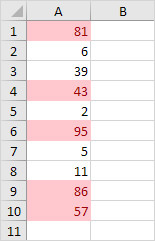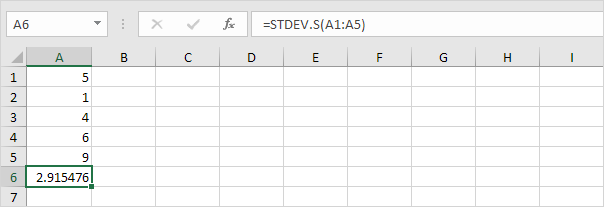Rolling prosjek u Excelu VBA
U nastavku ćemo pogledati program u Excel VBA koji stvara a prosljeđivanje prosječne tablice, Stavite gumb naredbe na svoj radni list i dodajte sljedeću liniju koda:
Ova linija koda unosi slučajni broj između 0i 100 u stanicu B3. Želimo da Excel VBA preuzme novu vrijednost zaliha i stavi je na prvu poziciju prosječne tablice za valjanje. Sve ostale vrijednosti trebale bi se kretati dolje na jednom mjestu, a zadnju vrijednost treba izbrisati.

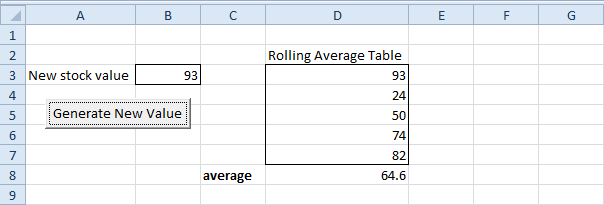
Izradite događaj promjene radnog lista. Kôd dodan u događaj promjene radnog lista izvršit će Excel VBA kada promijenite ćeliju na radnom listu.
1. Otvorite Visual Basic Editor.
2. Dvaput kliknite na Sheet1 (Sheet1) u Project Exploreru.
3. Na lijevom padajućem popisu odaberite Radni list. Odaberite Promijeni s desnog padajućeg popisa.

Dodajte sljedeće retke koda u događaj promjene radnog lista:
4. Navedite varijablu nazvanu novu vrijednost tipa Integer i dva raspona (firstfourvalues i lastfourvalues).
5. Event Promjena radnog lista sluša sve promjene na Sheet1. Želimo da Excel VBA nešto učini ako se nešto promijeni u ćeliji B3. Da biste to postigli, dodajte sljedeću liniju koda:
6. Inicijaliziramo novu vrijednost s vrijednošću ćelije B3, prvo vrijednosti s rasponom ("D3: D6") i zadnje vrijednosti s rasponom ("D4: D7").
Set firstfourvalues = Range("D3:D6")
Set lastfourvalues = Range("D4:D7")
7. Sada dolazi jednostavan trik. Želimo ažurirati prosječnu prosječnu tablicu. To možete postići zamjenom zadnjih četiri vrijednosti s prve četiri vrijednosti tablice i stavljanjem nove vrijednosti zaliha na prvu poziciju.
Range("D3").Value = newvalue
8. Ne zaboravite zatvoriti if izjavu.
9. Konačno, upišite formulu = AVERAGE (D3: D7) u ćeliju D8.
10. Ispitajte program klikom na gumb naredbe.